Fluidyn是为专门满足石化、石油和天然气工业的需求,应对潜在的高风险,应用计算流体动力学原理开发的软件。
这款软件可以专门用于:
-
定量和定性的风险评估
-
失效模式和影响分析
-
后果模拟
-
污染扩散模拟
VENTEX是Fluidyn系列软件中专门进行分析完全和部分受限空间爆炸的模块。Fluidyn-VENTEX可用于三维气体、粉尘和固体在封闭和开放区域的爆炸(蒸气云UVCE气云,易爆区域,筒仓,发酵罐,海上平台,碳氢化合物/武器仓库,等等),超压影响区域评估,结构抗力的耦合分析,设计减轻影响措施(通风、墙壁,等等),海上平台有毒/可燃气体积聚及点燃分析等。
下面以一个简单可燃气体气云发生爆炸的案例来演示这款软件的使用流程。
1 建立几何模型
(1)在Windows系统下执行“开始”→“所有程序”→FLUIDYN/Cae-ventex/version number/Cae-ventex,启动VENTEX-CAE模块。
(2)单击主菜单VENTEX→New Ventex Case按钮,新建项目。
在Ventex Objects对话框中,单击选择将Domain→Cuboidal domain拖拽到User Specific Case Objects,创建计算域,计算域几何参数如下图所示。
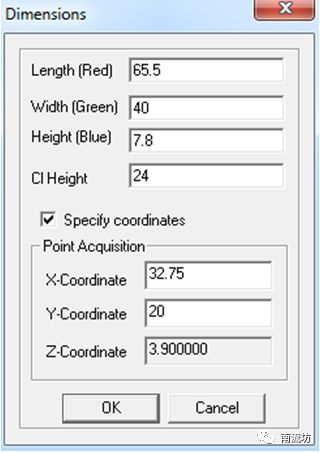
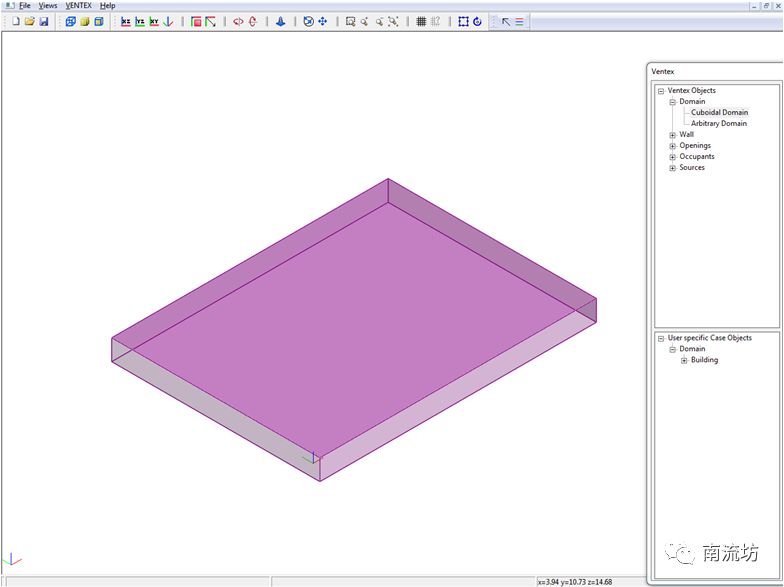
(3)在Ventex Objects对话框中,单击选择将Occupants→General occupant拖拽到User Specific Case Objects里Cuboidal domain_3层级下,创建计算域内的几何体,几何体选择为Cube,几何参数如下图所示。
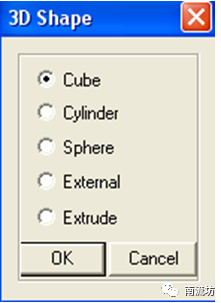
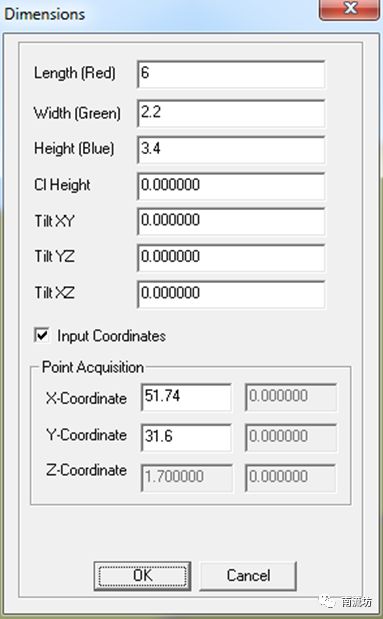
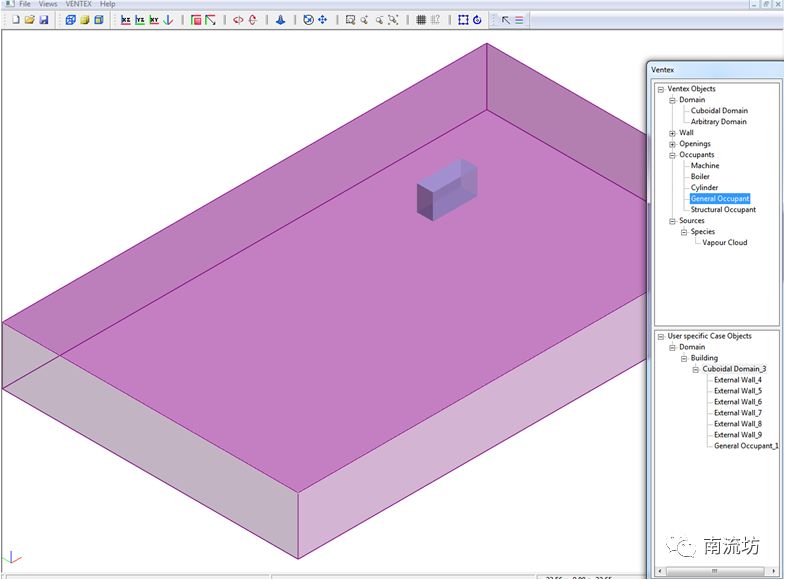
同样方法,创建以下几何体。
|
Occupant No: |
Dimensions |
Coordinate of centroid |
||||
|
Length |
Breadth |
Height |
X |
Y |
Cl_height |
|
|
1 |
9.3 |
3 |
4.2 |
47.35 |
3.4 |
0 |
|
2 |
5 |
13 |
4.5 |
37.8 |
20.2 |
0 |
|
3 |
5 |
13 |
4.5 |
59.5 |
20.2 |
0 |
|
4 |
3 |
3 |
6.6 |
29.2 |
8.7 |
0 |
|
5 |
3 |
3 |
6.6 |
37.8 |
8.7 |
0 |
|
6 |
5 |
13 |
4.5 |
29.2 |
20.2 |
0 |
|
7 |
3 |
3 |
6.6 |
59.5 |
8.7 |
0 |
|
8 |
4 |
2 |
2.5 |
29 |
31.8 |
0 |
|
9 |
4 |
2 |
2.5 |
38 |
31.8 |
0 |
|
10 |
4 |
2 |
2.5 |
58.1 |
31.8 |
0 |
|
11 |
2.5 |
1.5 |
2 |
27.55 |
3.45 |
0 |
|
12 |
4 |
4.5 |
9 |
44.95 |
35.8 |
0 |
|
13 |
6 |
2 |
6 |
38 |
36.8 |
0 |
|
14 |
4 |
2 |
3 |
28 |
36.8 |
0 |
|
15 |
2.3 |
1.6 |
2.1 |
23.15 |
9.4 |
0 |
|
16 |
3.8 |
3.8 |
5.5 |
62 |
3.3 |
0 |
|
17 |
2 |
1 |
2 |
58.5 |
4.7 |
0 |
|
18 |
2 |
1 |
2.5 |
58.5 |
1.9 |
0 |
|
19 |
3 |
6 |
5 |
14.2 |
35 |
0 |
|
20 |
0.7 |
0.7 |
1.7 |
22.65 |
5.45 |
0 |
|
21 |
1 |
1 |
1.5 |
53.8 |
37 |
0 |
|
22 |
3.46 |
3.82 |
2.63 |
14.63 |
8.61 |
0 |
|
23 |
0.7 |
1.7 |
0.8 |
13.55 |
4.2 |
0 |
|
24 |
0.7 |
1.7 |
0.8 |
16.05 |
4.2 |
0 |
|
25 |
1.4 |
1.4 |
0.8 |
24.3 |
17.2 |
0 |
|
26 |
4 |
4.1 |
4.8 |
22.25 |
35.9 |
0 |
|
27 |
0.4 |
0.5 |
1 |
24.45 |
26.1 |
0 |
|
28 |
0.4 |
0.5 |
1 |
24.45 |
27.6 |
0 |
|
29 |
1.4 |
1.6 |
1 |
20.6 |
30.7 |
0 |
|
30 |
1.4 |
1.6 |
1 |
23.6 |
30.7 |
0 |
|
31 |
2.8 |
13 |
7 |
14.9 |
18.5 |
0 |
|
32 |
2.8 |
13 |
7 |
20.7 |
18.5 |
0 |
|
33 |
1.8 |
0.7 |
2.2 |
13.6 |
29.95 |
0 |
|
34 |
1.8 |
0.7 |
2.2 |
15.9 |
29.95 |
0 |
|
35 |
3.5 |
1.5 |
1.8 |
45.25 |
31.05 |
0 |
|
36 |
9 |
35 |
7.8 |
7 |
20 |
0 |
|
37 |
3 |
11 |
3 |
53.4 |
20.2 |
0 |
|
38 |
8.5 |
3 |
4.2 |
46.95 |
8.2 |
0 |
|
39 |
1.4 |
1.4 |
0.8 |
24.3 |
12.5 |
0 |
|
40 |
11.5 |
40 |
0.588 |
5.75 |
20 |
3.9 |
(4)在Ventex Objects对话框中,单击选择将Occupants→General occupant拖拽到User Specific Case Objects里Cuboidal domain_3层级下,创建计算域内的几何体,几何体选择为Cylinder,几何参数如下图所示。

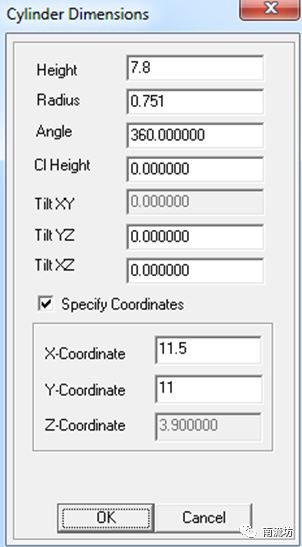
同样方法,创建其他圆柱体。
|
Occupant No: |
Dimensions |
Coordinate of centroid |
|||
|
Radius Breadth |
Height |
X |
Y |
Cl_height |
|
|
1 |
0.75 |
7.8 |
11.5 |
29 |
0 |
|
2 |
0.5 |
7.8 |
60 |
35.8 |
0 |
|
3 |
0.9 |
7.8 |
58.1 |
35.8 |
0 |
|
4 |
0.56 |
7.8 |
50.7 |
35.8 |
0 |
|
5 |
0.75 |
7.8 |
41.5 |
29 |
0 |
|
6 |
0.75 |
7.8 |
55.5 |
29 |
0 |
|
7 |
0.75 |
7.8 |
41.5 |
11 |
0 |
|
8 |
0.75 |
7.8 |
55.5 |
11 |
0 |
(5)在Ventex Objects对话框中,单击选择将Occupants→General occupant拖拽到User Specific Case Objects里Cuboidal domain_3层级下,创建计算域内的几何体,几何体选择为Cube,几何参数如下图所示。这个几何体主要用于定义网格加密区域。
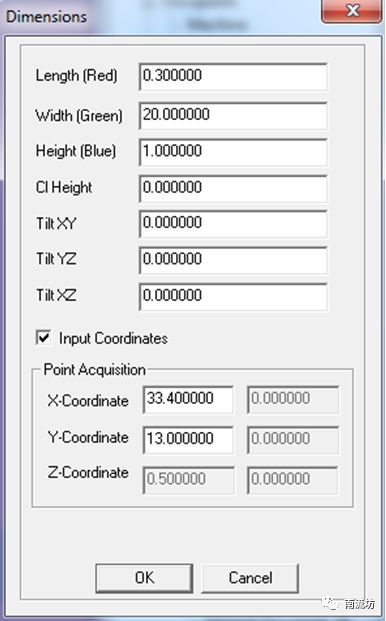
(6)在Ventex Objects对话框中,单击选择将Wall→Partition wall拖拽到User Specific Case Objects里External wall_8层级下,创建计算域内的墙体,几何参数如下图所示。
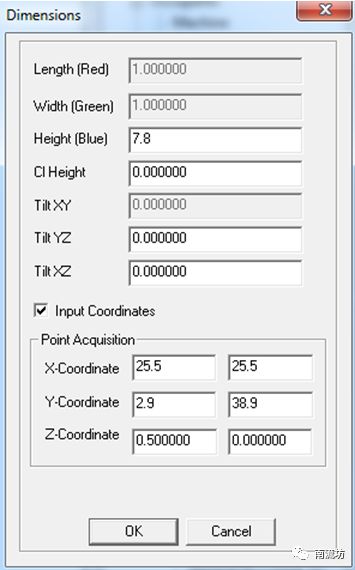
建好的几何模型如下图所示。
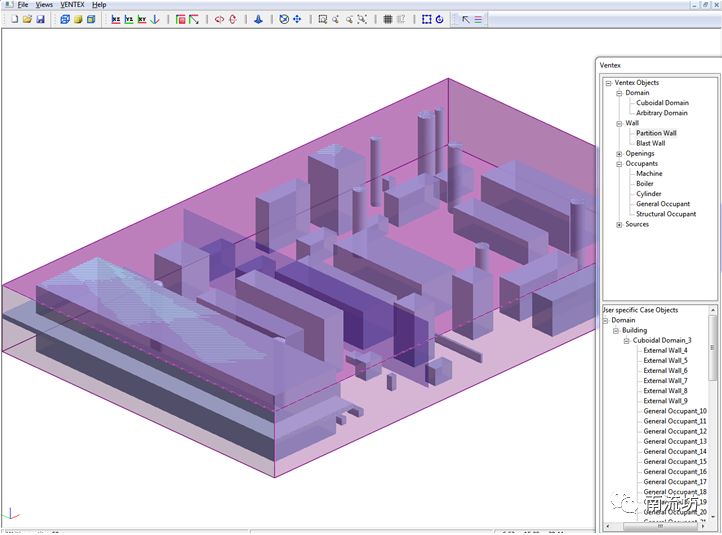
(8)保存CASE文件。单击主菜单VENTEX→Case export按钮,弹出Case directory对话框,输入文件名保存文件。
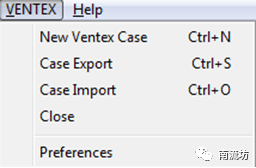
2 设置计算参数
(1)在Windows系统下执行“开始”→“所有程序”→FLUIDYN/Ventex-gui6_64/version number/Ventex-gui6_64,启动Ventex-gui6_64模块。
(2)单击主菜单File→Open按钮,导入几何模型。
(3)在模型树中选择Cuboidal domain,单击Fuel按钮弹出Fuel Database
对话框,选择CH4_AIR_Mixture单击Add按钮作为计算物质。

(4)在模型树中选择Cuboidal domain,单击Chemicals按钮弹出Pollutant Selection对话框,在Selected Species中对应CH4选择Re-Map,单击Apply按钮确认。
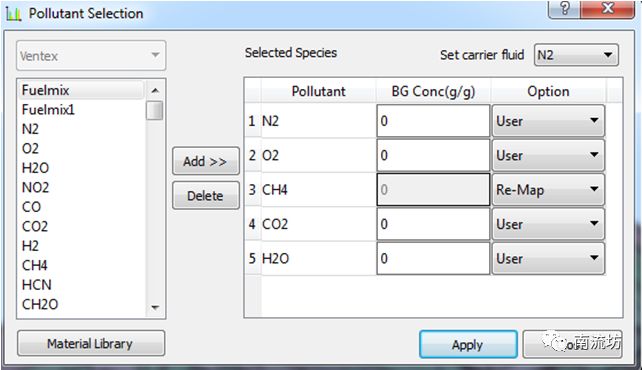
(5)在模型树中选择Boundary face-9,在Properties中,Type of Wall选择为Closed,Wall Type选择为No Slip,Wall Heat选择为ADIABATIC,单击Apply按钮确认。
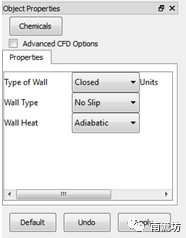
(6)同样方法设置边界Boundary face–8。
(7)在模型树中选择Blower window-7,单击Chemicals按钮弹出Pollutant Selection对话框,在Selected Species中对应O2输入0.23,单击Apply按钮确认。
在Properties中,Pressure填入100000, Temperature填入300,Effective distance填入-1,单击Apply按钮确认。

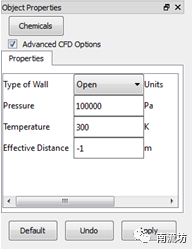
(8)在模型树中选择Partition wall-61,在Properties中,Face porosity填入0,单击Apply按钮确认。
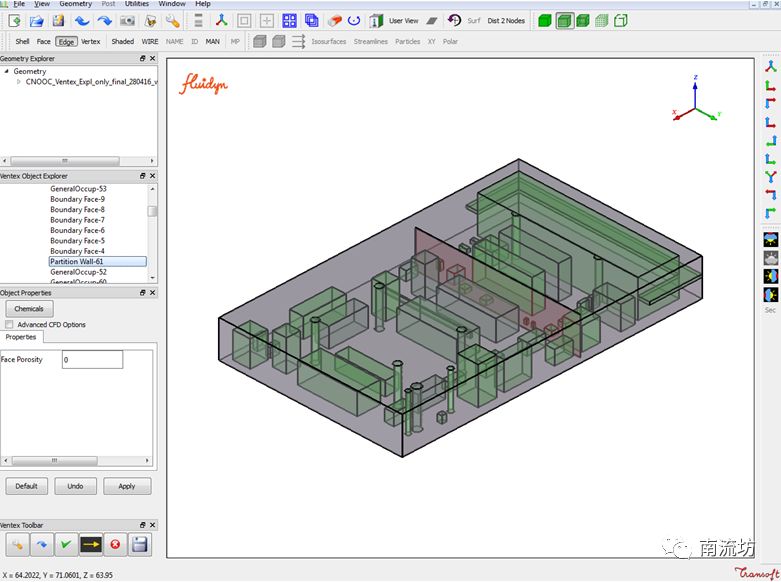
(9)在模型树中选择General occupant-52,在Properties中,Cell porosity填入0,单击Apply按钮确认。
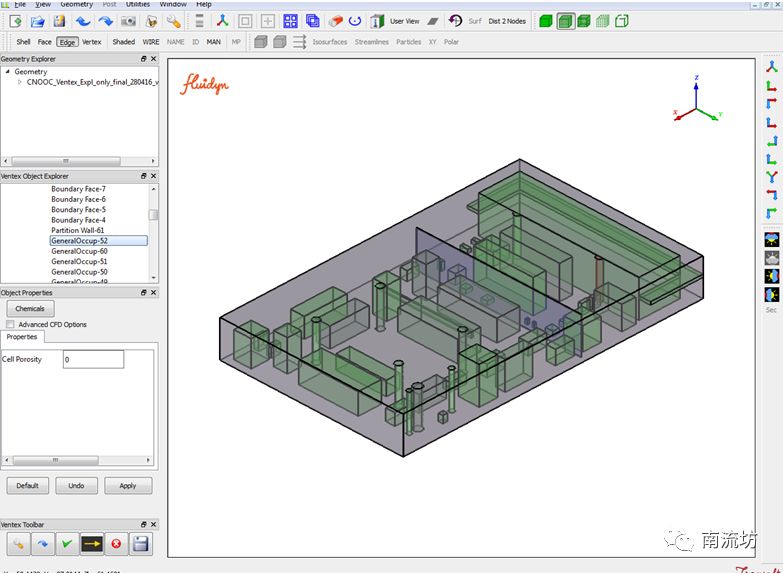
(10)在模型树中选择General occupant-60,在Properties中,Cell porosity填入1,单击Apply按钮确认。
(11)单击Ventex Toolbar中Ventfire Simulation Options按钮,弹出Simulation Options对话框。
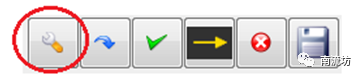
在Physical Models选项卡中,Turbulence model选择SST k-omega,在Explosion中勾选Gas。
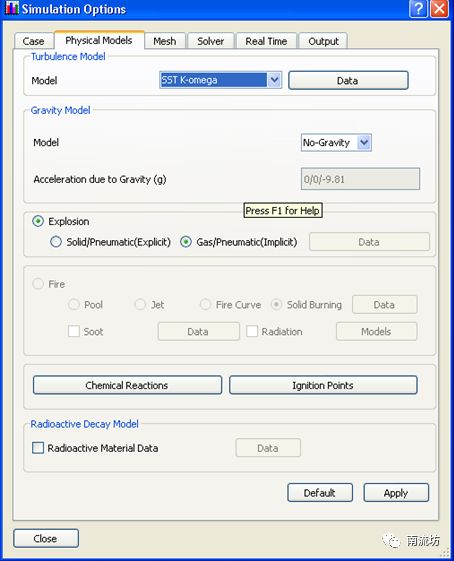
在Simulation Options对话框,单击Chemical reactions按钮弹出Chemical reaction Form对话框,选择Non-uniform,勾选Laminar ignition,在Reaction Start Temperature中输入290,单击OK按钮确认退出。
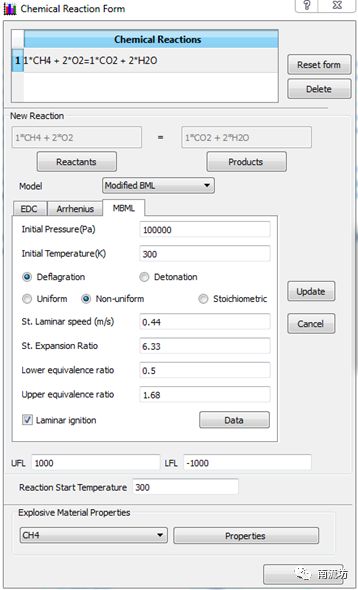
在Simulation Options对话框,单击Ignition points按钮弹出Add Ignition point对话框,输入如下图所示位置的泄漏点,单击OK按钮确认退出。

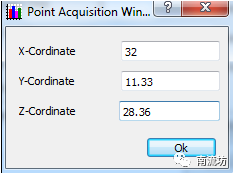
在Mesh选项卡中,按下图说是输入网格参数,单击Apply按钮确认。
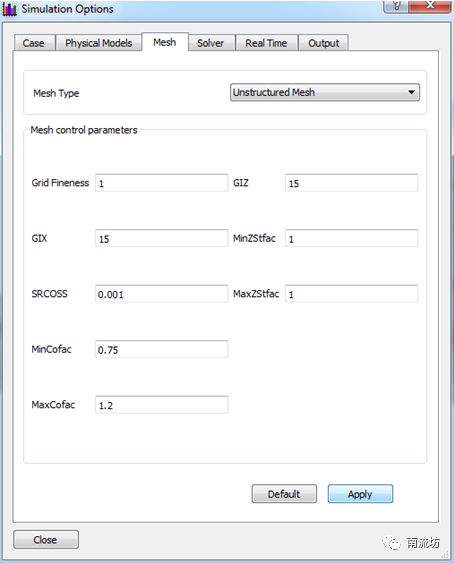
在Slover选项卡中,按下图说是输入求解参数,单击Apply按钮确认。
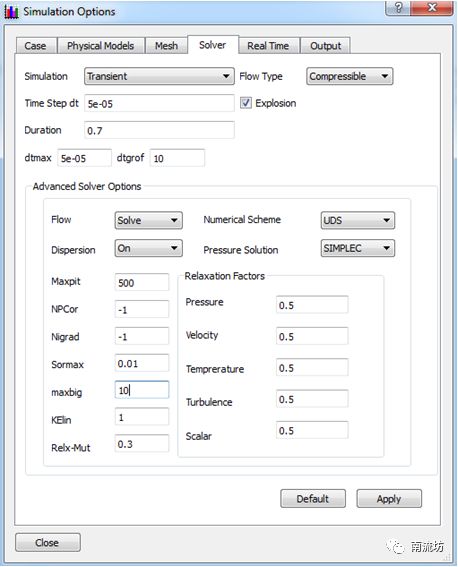
(12)单击Ventfire Toolbar中蓝色箭头按钮,导入气体扩散软件Panache计算得到的可燃气体分布。
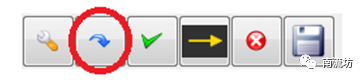
选择导入Panache计算结果文件,单击Apply按钮。
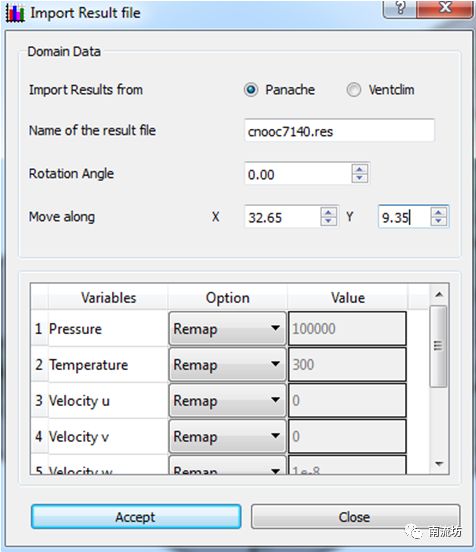
(13)单击Ventfire Toolbar中“对勾”按钮,生成计算的CASE文件。
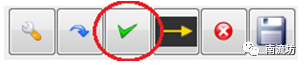
3 计算求解
(1)在Windows系统下执行“开始”→“所有程序”→FLUIDYN/Ventex-solver_64/version number/Ventex-solver_64,启动Ventex计算模块。
(2)在Ventfire计算求解命令界面,选择之前生成的CASE文件 (VentexCase.INP),进行求解计算。
4 后处理
(1)在Windows系统下执行“开始”→“所有程序”→FLUIDYN/Cae-ventex/version number/Ventex-gui6_64,启动Ventex-gui6_64模块。
(2)单击主菜单File→Open按钮,导入VentexCase.INP文件。
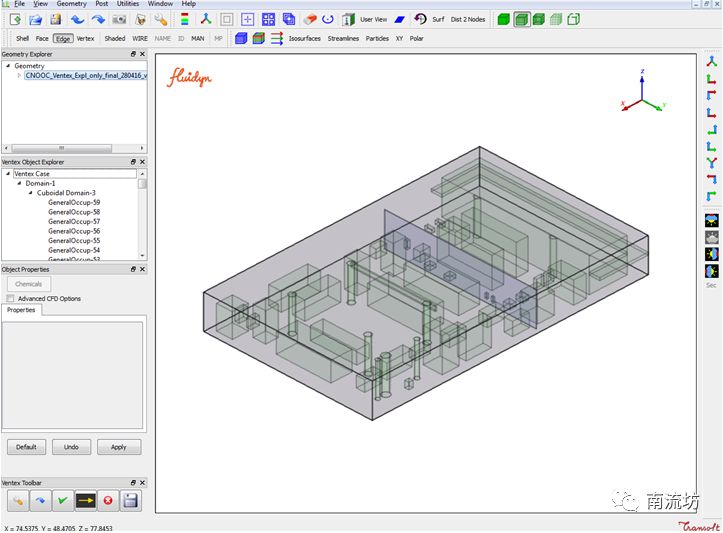
(3)在主菜单单击 Utilities→Create Planes 按钮,弹出Create Planes对话框,在Default PlaneUsing中选择XY Plane,在Primary Plane中选择Create At Value,在At Z-Axis中输入26.25,单击Create按钮建立平面。
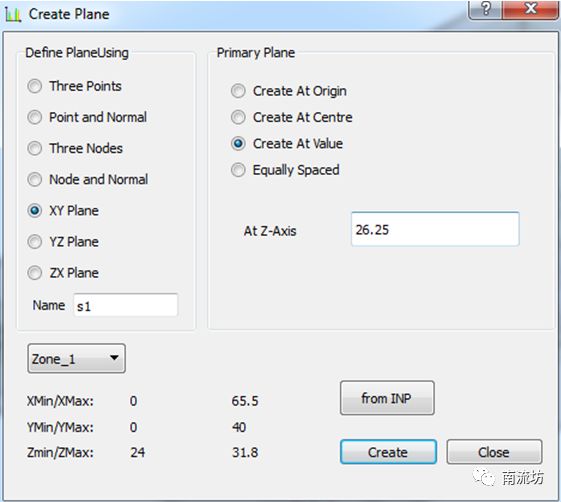
(4)在主菜单单击Post→Plot→Contours按钮弹出Plotting Options对话框,在Browse中选择所要显示的某时间步的结果文件,在Contours选项卡中,Plot On选择Section,选择建立的截面,Variable选择Node和Pres,Contour Type选择Filled Contours,单击Plot按钮显示计算结果云图。

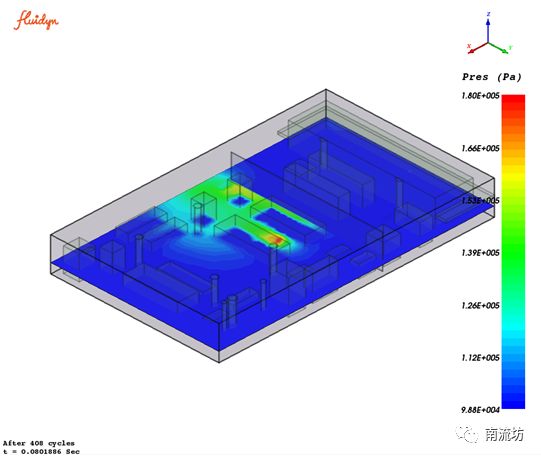
本篇文章来源于微信公众号: 南流坊








评论前必须登录!
注册